Hogyan kell formázni a merevlemezt - utak és programok, ntfs, külső meghajtó a BIOS
Az operációs rendszer telepítése, valamint a fájlok megváltozott, újraelosztása tér partíciók között, meg kell formázni a merevlemezt. Ez egy meglehetősen gyakori által végrehajtott művelet eredménye PC felhasználók számára. Ha még nem csináltam ilyesmit, akkor lássuk az elméleti része a kérdés.
A formázási folyamat, mi ez?
Jelölés információt tároló területek, ahol egy részét eltávolítják, az úgynevezett formázás. Ez létrehoz egy hozzáférési rendszert tárolt információt.
Általános szabály, végre kell hajtani:
- változtatni egy fájlrendszer a másikra;
- törli a fájlokat a merevlemezről.
Abban a pillanatban, van egy nagy számú különböző fájlrendszerek. Ezeket használják a különböző eszközökön, beleértve nemcsak a számítógépek, hanem a mobil eszközök. A munka a Windows újabb változataival NTFS fájlrendszert.
Miért formázza a merevlemezt?
A formázás végzünk, hogy törli a fájlokat a merevlemezről, valamint változtatni egy fájlrendszer a másikra.

Fotók: Merevlemez
A legtöbb esetben az ember kénytelen azt:
- telepítése előtt az új operációs rendszer;
- hogy hozzon létre egy telepítési kép a Windows, például a flash meghajtó;
- okból, hogy szükség van a tisztítási lemezt a fájlokat, ha nincs rájuk szükség.
Formázása Windows-eszközök
Annak ellenére, hogy a nagy számú lehetséges programok dolgozni a merevlemez a Windows operációs rendszernek megvannak a saját eszközökkel.
Tekintsük formázás a meghajtó a Windows:
- válassza ki a kívánt meghajtó méret;
- nyomja meg a jobb egérgombbal;
- válassza Format;
- A megjelenő ablakban válasszuk ki a fájlt a rendszer, cluster mérete, valamint eljárás formázás;
- például a fájlrendszer, akkor ajánlott, hogy ki az NTFS, a klaszter méretét és hagyja meg az alapértelmezett - 4096;
- Miután a megfelelő beállításokat, nyomja meg a Start gombot.

Photo: Válassza ki a formázási eljárás
A Windows is tartalmaz egy komplett szolgáltatás dolgozni merevlemezek.
A menü a következőképpen kell eljárni:
- kattintson jobb gombbal a Sajátgép;
- válassza a Kezelés;
- nyissa Disk Management;
- Ebben a menüben a felhasználó a különböző műveleteket, beleértve a merevlemezt formázás.
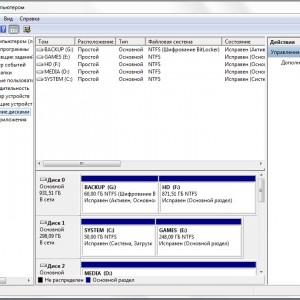
Fotó: Lemezkezelés
Formázása a parancssor
Művelet elvégzéséhez, akkor is a parancssorból:
- nyomja meg a billentyűkombináció Win + R;
- írja be a cmd, majd nyomja meg az Enter billentyűt;
- A parancssorba írja formátumú parancs y. ahol y - jelentése a lemez lehet, például, c vagy d;
- A rendszer arra kéri, hogy erősítse meg a műveletet, nyomja meg a Y gombot;
- A megerősítés után a rendszer elindul a formázás;
- a végén ez az üzenet jelenik meg,

Photo: Egy üzenet

Fotó: parancssor ablakba
Format HDD-t a BIOS
Ha azt szeretnénk, hogy formázza a BIOS-t a merevlemez partíciós lesz egy kicsit trükkös. Sajnos, a BIOS nem rendelkezik az eszközöket, hogy formázza a merevlemezt, így akkor érdemes használni a harmadik féltől származó programot végrehajtani ezeket a műveleteket.
Az egyik legelterjedtebb a Acronis Disk Director. Dolgozni vele, amire szükség van az operációs rendszer a bootolható média fájlok ebben a programban. De mielőtt elindulna létrehozása indító média kell vennie egy másik lehetőség - a formázás Windows Installer. Ez a döntés egy egyszerűbb lehetőség, míg a program Acronis Disk Director.

Photo: Első Acronis Disk Director
Ezt a módszert csak akkor kell vezetni, vagy USB flash drive-val felvett telepítőcsomag az operációs rendszer.
A formátum, a következőképpen kell eljárni:
- indítsa el a Windows telepítést a szállító;
- Startup menü nyelvválasztás, nyomja meg a Shift-F10;
- kapsz egy ismerős parancssor, amelyen keresztül a partíciók formázva parancsokat méret z: / FS: NTFS, ahol z - a meghajtóba, és NTFS - fájlrendszert.
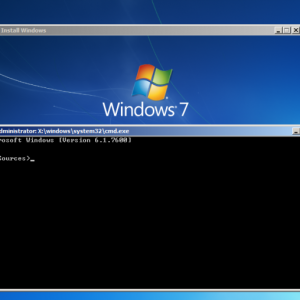
Fotó: Administrator ablakban
Figyelem! Levelek lemezpartíció nem lehet ugyanaz. Fatörzs, hogy pontosan meghatározzák a szükséges lemez, használd a wmic LogikaiLemez kap DeviceID, kötetnek, méret, leírás.
Létrehozása Acronis Disk Director bootolható USB-meghajtó
Ahhoz, hogy hozzon létre egy bootolható USB flash meghajtó szükséges:
- USB flash meghajtó;
- Acronis Director DISC programot.
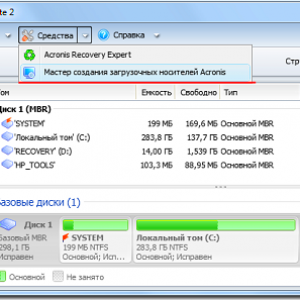
Fotó: Akronisa ablakban
- USB flash meghajtó;
- telepíteni és nyissa meg a programot;
- Az alkalmazás megnyitásához az Eszközök részt, és válassza ki bootolható média Acronis;
- nyomni;
- válassza ki, hogy milyen típusú rendszerindító adathordozót a Windows PE;
- A következő menü, meg kell jegyezni, a szükséges alkatrészek rögzítése a flash meghajtó;
- Miután kiválasztotta, ki kell választania a média, amely szeretne felvenni, majd a Tovább gombra. USB flash meghajtó kell formázni FAT 32 formátum a Windows segédprogramok;
- Ön is létrehozhat egy képet rögzít egy flash meghajtóra vagy készüléket Ultra ISO szoftver.
Érdekli, mi a legjobb ingyenes víruskereső a Windows 7? Minden válasz itt.
Munkavégzés a bootolható pendrive Acronis Disk Director
Töltse le a flash kártya legyen:
- belép a BIOS, és válassza ki a prioritást az olvasás flash eszköz;
- Letöltés után a szoftver képet, jelölje Acronis Disk Director;
- Ebben a menüben lehet műveleteket végezni a merevlemezen, beleértve a formázás és újraelosztása;
- meghatározása után az összes intézkedést, nyomja meg a Futtatás gombot, hogy elindítsa a kiválasztott műveleteket.
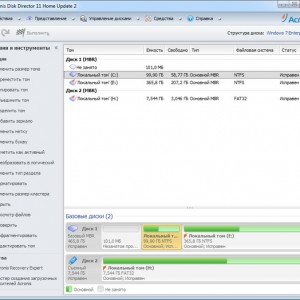
Fotók: feltöltés megkezdődött
Hogyan kell formázni a külső merevlemezt NTFS
A legkényelmesebb módja a formázás összes művelet elvégzése szokásos operációs rendszer segédprogramok. Ez a döntés nem jelent semmiféle további szoftverek és további bootolható lemezek.
Ha nincs operációs rendszer telepítve, akkor ebben az esetben érdemes használni speciális programok, mint például, Acronis.
Hozzászólások, amelyek leírják, hogyan kell formázni a merevlemezt NTFS:
- kattintson jobb gombbal a lemezen;
- válassza Format;
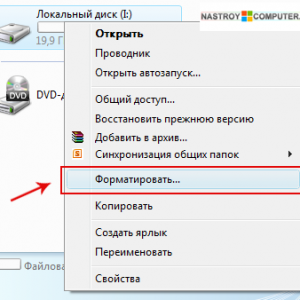
Fotó: Formátum lap
Amellett, hogy a szabványos Windows program, van sokféle alkalmazásokat is ugyanerre a célra.
A leggyakoribb lehetőségek a következők:
- Acronis Disk Director;
- HDD Low Level Format Tool;
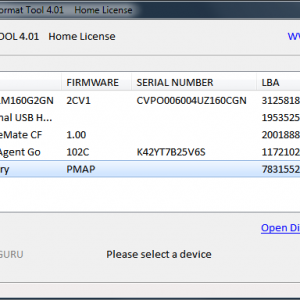
Fotó: Ablak HDD Low Level Format Tool
Fotó: Partition Manager
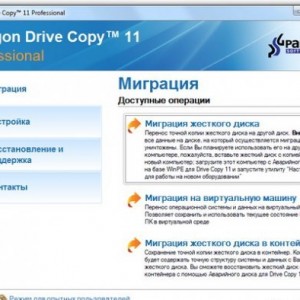
Fotó: Lehetőségek Paragon Hard Disk Manager
Melyik program a legjobb, hogy NTFS formátumú meghajtó?
Minden program a maga sajátosságai, de a fő irány az összes közmű is az egyik - dolgozó lemezek, beleértve a létrehozását szakaszok képező más fájlrendszerek, stb Ezért, a program választás - .. Tisztán magánügy minden felhasználó, ami függ a preferenciák .
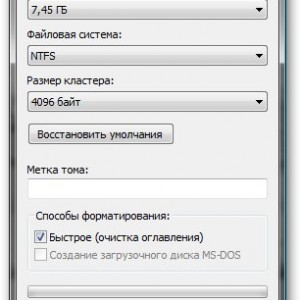
Fotó: formázás ablak
Problémák és megoldások formázás
Milyen gyorsan veszteségmentes formátum egy lemezt?
Sajnos, ez lehetetlen. Minden tárolt információ törlődik. Visszaállítása is csak az adatok egy részét.
Amelyek hozzájárulnak a jobb távoli vagy külső?
Formázása a külső meghajtó ugyanaz, mint egy hagyományos merevlemez. Ebben a folyamatban minden információ törlésre kerül, beleértve az ablakokat, miután a lemez kapunk egy új ablakok nélkül.

Fotó: külső merevlemez
Lehetetlen formázza a merevlemezt
Ha mindent megtettünk utasításoknak megfelelően, és az eredmény nem érhető el, akkor nem kell ijedjen meg. Ez nem feltétlenül jelent rosszat.
Ajánlott, különösen, hogy távolítsa el az emberi tényező, és vegye figyelembe az alábbiakat:
- csapat méret - nem lehet aktiválni a rendszer meghajtót, ha ez annak közepette;
- Ha az operációs rendszer egy másik részében a merevlemez, akkor nem lehet eltávolítani;
- antivírus szoftver beállításait lehet tagadni a hozzáférést a különböző szakaszain a merevlemez;
- különböző alkalmazások és vírusok blokkolhatja a hozzáférést.
Ha a fenti tényezők már eltávolították, de nem sikerült formázni a merevlemezt, meg kell, hogy vegye igénybe speciális programok. A legnépszerűbb eszköze - HDDscan, könnyen telepíthető, és ráadásul ingyenes.
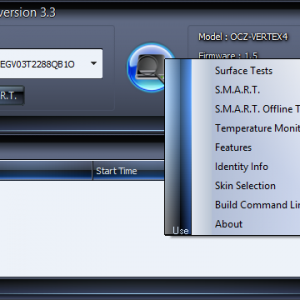
Fotó: HDDscan szerszám
- letölteni a segédprogramot;
- megnyílik, és telepíti;
- futni rendszergazdai jogokat;
- kattintson az ikonra formájában egy gömb található, a közepén a felület;
- válassza Surface vizsgálatok;
- hogy egy pipa mellett Erase;
- menj Hozzá vizsgálati lapra;
- kattintson az egérrel a Scan;
- a jobb alsó sarokban, adatokat ír hibákat;
- EraseWAITs az opciót ON, és újra, hogy kiválassza Scan;
- Ismételje meg, amíg a hiba nem tér el.

Gondolj újratelepítésére windose 7 laptop nélkül egy lemezt? Olvassa el itt.
Ha nem tudom, miért az internet sebessége csökken. Nézd hátrább.
Ön is használja a programot Acronis Disk Director. Ha nem tudja formázni a hordozható merevlemezt a program segítségével, valószínűleg egy merevlemez részben elromlott. És az egész folyamat, néha lehetséges, hogy végre csak a rendszerindító adathordozót, hogy van, nem az operációs rendszer.
Hogyan kényszeríteni formázás a flash meghajtó?
Ha formázni a flash meghajtót, akkor a HP USB Disk Storage Format Tool programot.
Photo: Egy eszköz, formázza a vaku
Hogyan formázza a meghajtót írásvédett?
- nyisson meg egy parancssort;
- előírják a következő parancsokat:
- diskpart;
- list disk;
- select disk Z. Z - számos flash meghajtók, megjeleníti az előző parancsot;
- attribútumok lemez egyértelmű readonly;
- Slean;
- create partition primary;
- formátumban fs = ntfs;
- kilép.
Az operációs rendszer olyan eszközöket tartalmaz:
- biztosítja a szükséges funkciók halmaza;
- Van egy viszonylag egyszerű felület egyszerűen kezelhető a kezdő felhasználók számára.
javallott Acronis Disk Director program a tapasztaltabb felhasználók számára. amely széles körű funkciók.